XAMPPでphpMyAdminパスワードを変更する方法
Windowsデバイスに(Windows)XAMPPコントロールパネル(XAMPP Control Panel)を新規インストールしても、MySQLPHPMyAdminのルートパスワードは保持されません(MySQL PHPMyAdmin)。このような場合、誰もが簡単にアクセスできる可能性があり、その結果、重大なリスクに対して脆弱になります。これを回避するには、ユーザーrootに適切に安全なパスワードを設定することをお勧めします。このガイドでは、 XAMPP(XAMPP)でphpMyAdminパスワードを変更する方法について説明します。
ただし、 XAMPP(XAMPP)でphpMyAdminパスワードを変更した後、ユーザーがMySQLphpMyAdminにログインできないというアクセス拒否エラーメッセージが表示される場合があります(MySQL)。この問題を修正するには、config.inc.phpファイルの構成設定を変更する必要があります。それでは、始めましょう。
XAMPPでphpMyAdminパスワードを変更する方法
XAMPPでphpMyAdminパスワードを変更するには、最初にXAMPPコントロールパネル(XAMPP Control Panel)を起動する必要があります。
開いたら、 MySQLの[管理 (Admin )]ボタンをクリックします。
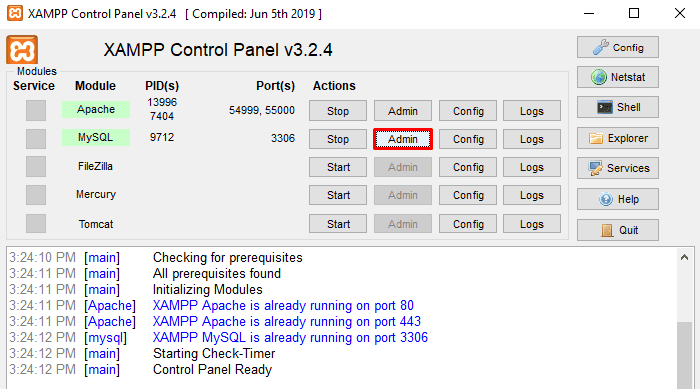
現在のユーザー名とパスワードを使用してログインし、[移動(Go)]ボタンをクリックする必要がある場合があります。
PHPMyAdminサイトで、[ユーザーアカウント(User accounts)]タブに切り替えます。
[ユーザーアカウントの概要(User accounts overview)]で、ユーザー名としてroot 、ホスト名として(root)localhostを保持する[(localhost)権限の編集(Edit privileges)]リンクをクリックします。

次のページで、[パスワードの変更](Change password)セクションに移動します。
ここでは、文字、数字、記号を組み合わせた新しい強力なパスワードを作成する必要があります。パスワードフィールドの横には、パスワードの状態を示すパスワード強度インジケーターがあります。パスワードが強くなると、ステータスメーターがRed > Yellow > Greenに変わります。
対応するボックスに同じパスワードを再入力し、[実行]ボタンをクリックします(Go)。

新しいパスワードを適切に作成した後、phpMyAdminにログインすると、「アクセスが拒否されました」というエラーメッセージが表示される場合があります。
Cannot connect: invalid settings
この場合、config.inc.phpファイルの構成設定を変更してログインの問題を修正する必要があります。
phpMyAdminアクセス(Access)拒否メッセージを修正する方法
phpMyAdminアクセス拒否メッセージは、主にXAMPPでphpMyAdminパスワードのログインパスワードを変更したときに発生します
このエラーを修正するには、XAMPPコントロールパネル(XAMPP Control Panel)アプリケーションを開きます。
右端の列に移動して、[エクスプローラー(Explorer)]ボタンをクリックします。
ファイルエクスプローラー(File Explorer)で、次のパスに移動します– C :\ xampp C:\xampp\phpMyAdmin
対応するフォルダでconfig.incを見つけて、メモ帳などのテキストエディタで開きます。
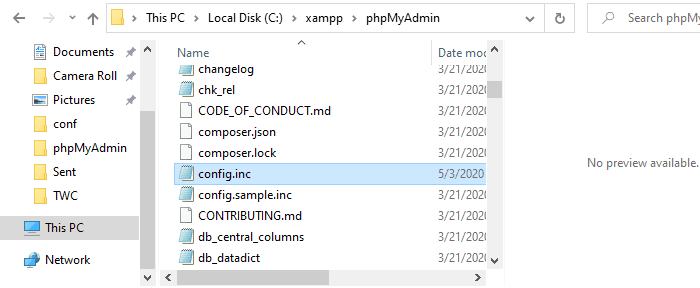
認証の種類と情報(Authentication type and info)を確認し、次のパラメータを更新します。
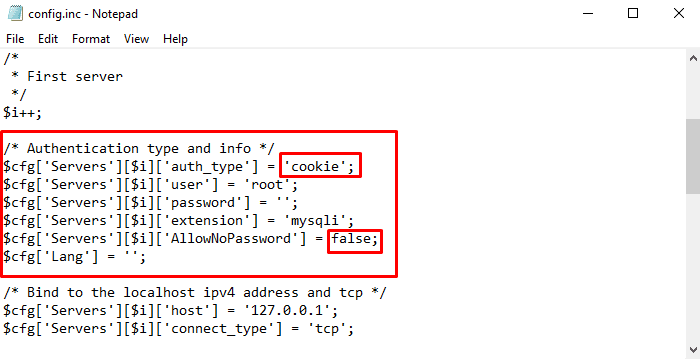
最初の行で-
$cfg['Servers'][$i]['auth_type'] = 'config'; change config with cookie
また、ラインで-
$cfg['Servers'][$i]['AllowNoPassword'] = true; change true with false
以下の変更を行った後、ファイルを保存して閉じます。それだけです。
Related posts
PIPを使用してPIPを使用してNumPyをインストールする方法
Windows systemで失敗したWIMをアンマウントまたは破棄する方法
Setup Filezilla Server and Client:Screenshot and Video tutorial
Windows 10コンピュータにBIOS更新する方法
Windows 10にPaint.NETにTransparent Imageを作成する方法
コマンドラインバージョンのAdvanced Disk Cleanup Utilityの使い方
Windows 10にGhost UEFIを作成する方法
Windows 10でkeyboard languageを変更する方法
Firefoxで言語を変更する方法Windows and Mac
OpenOfficeでOpenDocument PresentationをVideoに変換する方法
GIMPを使用した丸みを帯びた円形画像を作成する方法Windows 10
Windows 11/10にTournament Bracketを作成する方法
Windows Memory Diagnostic toolでRAMをテストする方法
Windows 10にFFmpegをインストールして使用する方法
Windowsからアカウントを削除する方法(7つの方法)
Windows 10上のiCloud Notesの表示とアクセス方法
Windows 10でSystem Imageを作成または復元する方法
Extract Windows 10 Multiple Edition ISOの特異的Windows version
Install and configure OpenSSH clientおよびWindows 11/10上のサーバー
Windowsの環境変数の編集、クリア、削除方法
